さくらのレンタルサーバでLet’s Encryptを利用してWEBサイトをSSL/TLS化する
投稿日:2018年02月09日
最終更新日:
設定手順
- 使用できるSSL/TLSの仕様等
- 証明書の取得・導入
- WEBサイトのリダイレクト設定
使用できるSSL/TLSの仕様等
さくらのレンタルサーバ
![]() では、Let’s Encrypt以外にも様々な種類のSSL/TLS証明書を使用することができます(有料)。Let’s Encryptを使用する場合、仕様は以下のようになります。
では、Let’s Encrypt以外にも様々な種類のSSL/TLS証明書を使用することができます(有料)。Let’s Encryptを使用する場合、仕様は以下のようになります。
- 使用できるSSL:SNI SSLのみ(ビジネスプロプランではIPアドレスベースSSLも使用可)
- 使用料金:Let’s Encryptを使用する場合は追加料金無し(一般のSSL/TLS証明書の場合は取得費用を自己負担)
- 有効期限(Let’s Encryptの場合):90日(自動更新されるのでそこまで意識しなくても大丈夫)
証明書の取得・導入
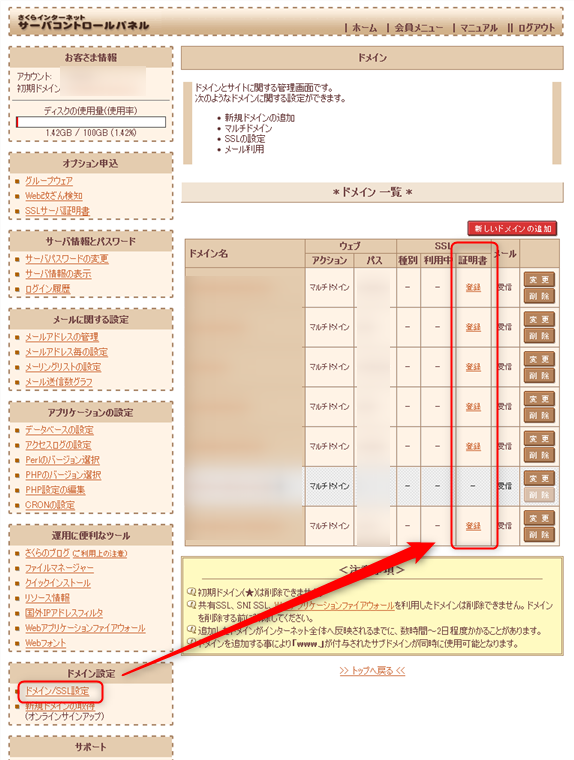
まずはさくらインターネットの会員メニューからサーバコントロールパネルにアクセスし、「ドメイン/SSL設定」画面にアクセスしましょう。その後、SSL/TLS化したいドメインで証明書の「登録」ボタンを押します。
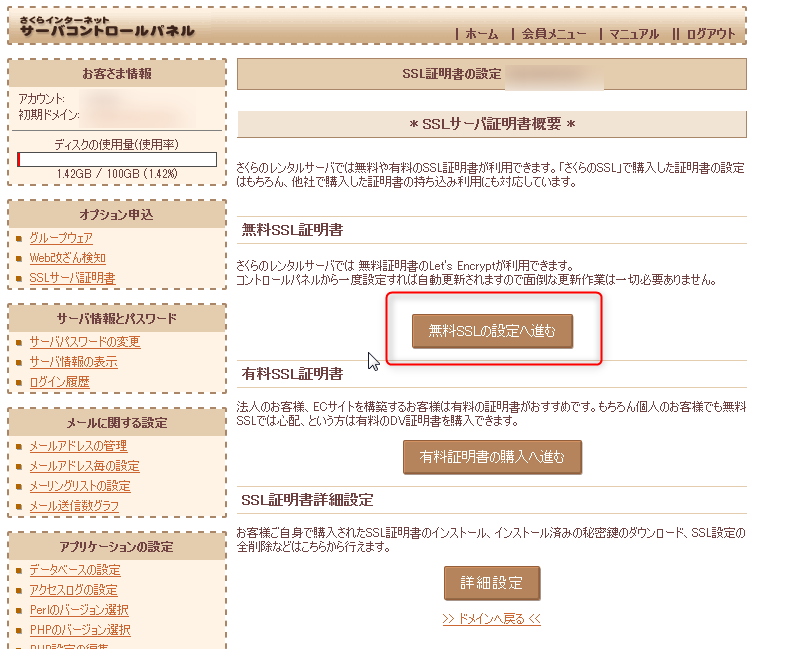
「無料SSLの設定に進む」ボタンを押しましょう。
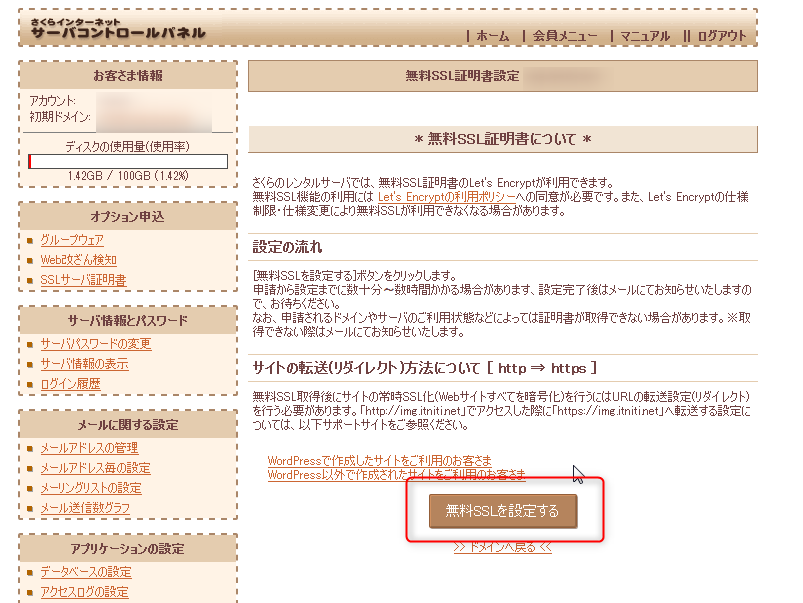
「無料SSLを設定する」ボタンを押しましょう。

SSL/TLS証明書発行手続きが完了しました。この後しばらく(数十分から数時間)待てば、無事に設定が完了して設定完了メールが届くはずです。
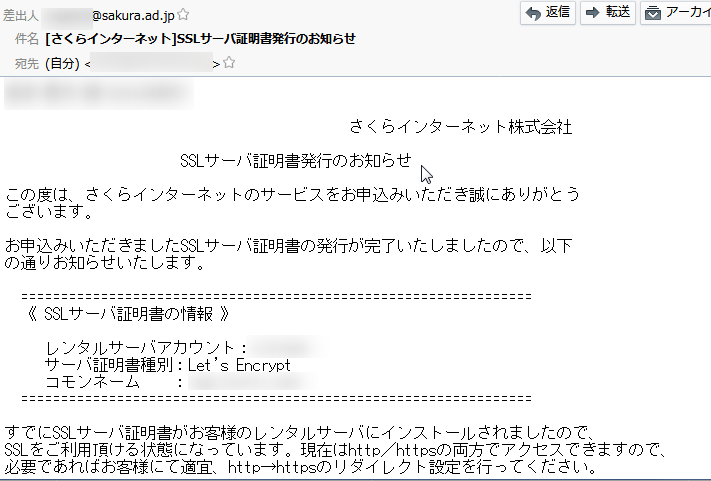
設定が完了すると、このようなメールが届きます。これで設定を済ませたドメインにはHTTPS接続できるようになります。
WEBサイトのリダイレクト設定
ここまでの設定で、WEBサイトにHTTPSを使用して接続することは出来るようになりました。が、この段階ではHTTP(SSL/TLS未使用)とHTTPSの両方でアクセスできるため、セキュリティレベルをより高めたいのであれば、ユーザーがHTTPでアクセスしてきた時にHTTPSを使用したURLに転送する(リダイレクト)設定を行うことになります。
というわけで、HTTPS化したWEBサイトのルートに、以下の内容の.htaccessを配置しましょう。 [VIM] RewriteEngine on RewriteCond %{HTTPS} off RewriteRule ^(.*)$ https://%{HTTP_HOST}%{REQUEST_URI} [R=301] [/VIM]
これにより、HTTPでアクセスしたユーザーは強制的にHTTPSでのアクセスに切り替えられ、目的のページが表示されます。http://example.com/hoge.phpにアクセスしたら、https://example.com/hoge.phpが表示されるということです。


